SamsungのスマートフォンでGalaxy AIをオフにする方法

Samsung の携帯電話で Galaxy AI を使用する必要がなくなった場合は、非常に簡単な操作でオフにすることができます。 Samsung の携帯電話で Galaxy AI をオフにする手順は次のとおりです。
7.1 サウンドは、この機能をサポートするヘッドセットが増えているため、ユーザーにとってもはや奇妙な概念ではありません。次の記事では、WebTech360 が、Razer の非常に優れた 7.1 サウンド エミュレーション ソフトウェア「Razer 7.1 Surround」をインストールして体験する方法を説明します。
Razer Surround でヘッドフォンの 7.1 サウンドをエミュレートする手順
まず、Web サイト https://www.razer.com/71-surround-sound から Razer 7.1 Surround ソフトウェアをダウンロードします。このソフトウェアはWindows 10 64 ビットOS のみをサポートしていることに注意してください。
ダウンロード後、インストール ファイルを開き、[インストール]ボタン を選択します。
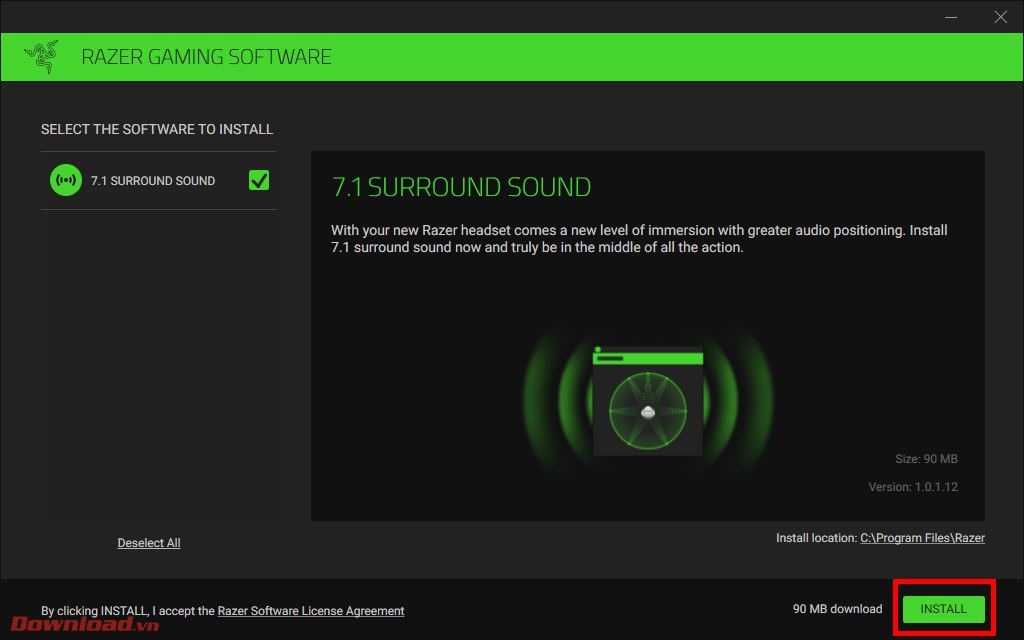
ソフトウェアが自動的にインストールされるまでしばらく待ってから、「開始する」をクリックします。最初に「Launch 7.1 Surround sound」ボックスを必ずチェックしてください。
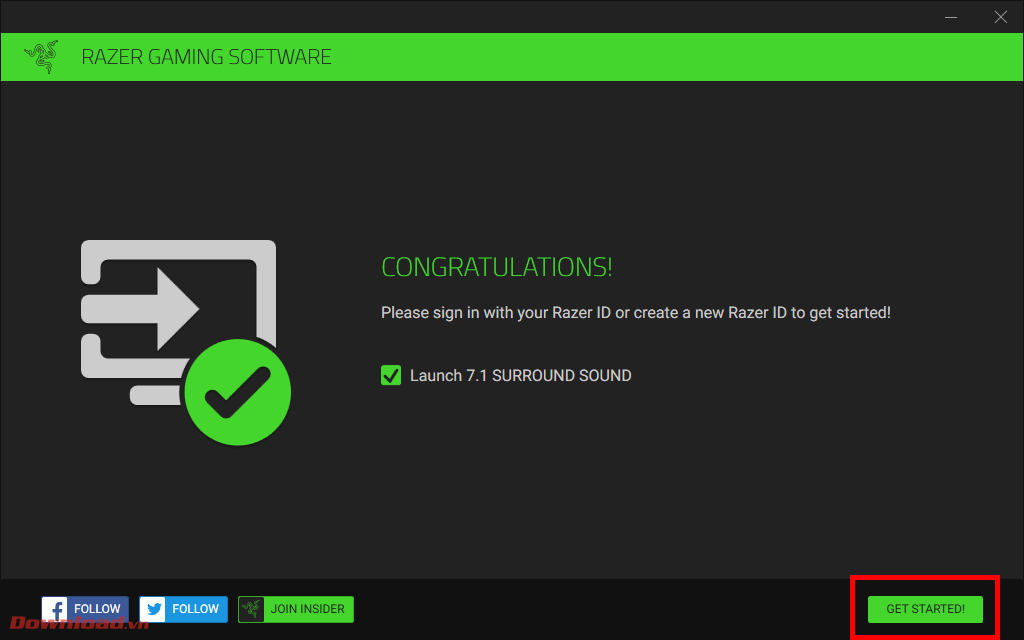
ソフトウェアが自動的に開き、ログイン ウィンドウが表示されます。Razer サラウンドを使用するには、Razer アカウントでログインする必要があります。すでにアカウントをお持ちの場合は、「ログイン」をクリックして通常どおりログインします。そうでない場合は、[サインアップ]をクリックします。
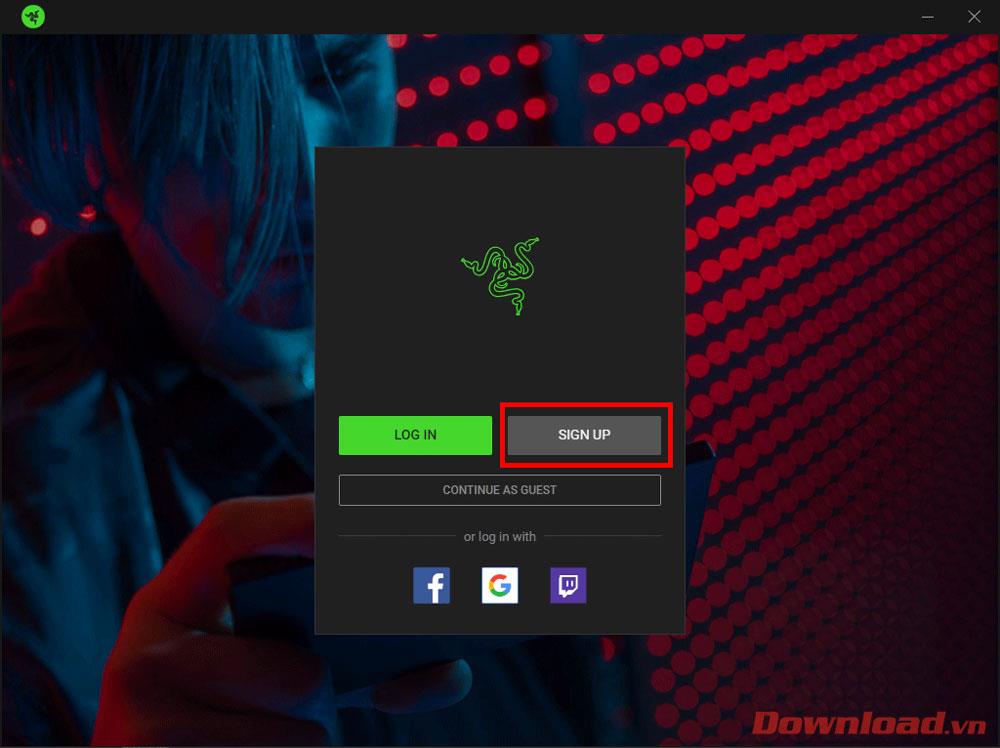
登録ダイアログボックスが表示されるので、3つの空白ボックスに名前、メールアドレス、パスワードを入力し、スタートボタンを押します。
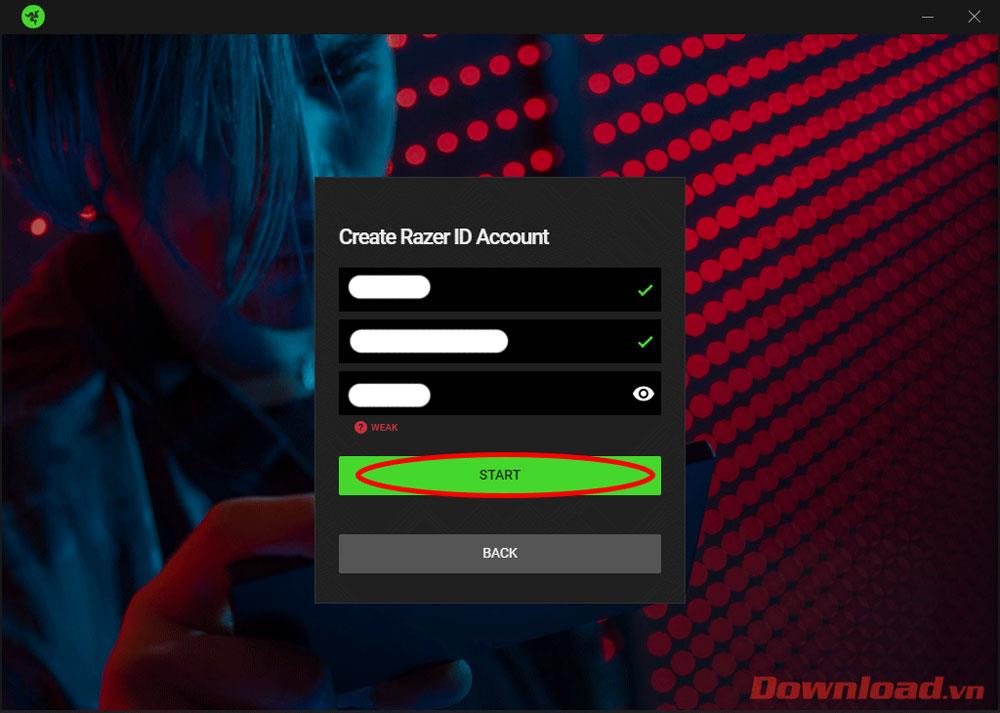
同意ボタンを押し続けます。
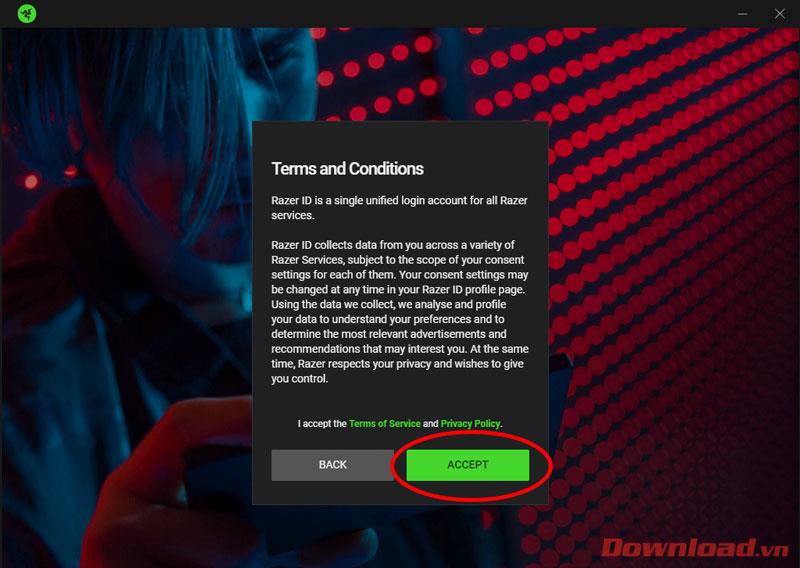
[連絡先の許可] ダイアログ ボックスが表示され、Razer のオンライン サービスと通知に接続するかどうかを尋ねられます。 [はい] または[いいえ]の 2 つの行のいずれかを選択し、 [次へ]をクリックします。
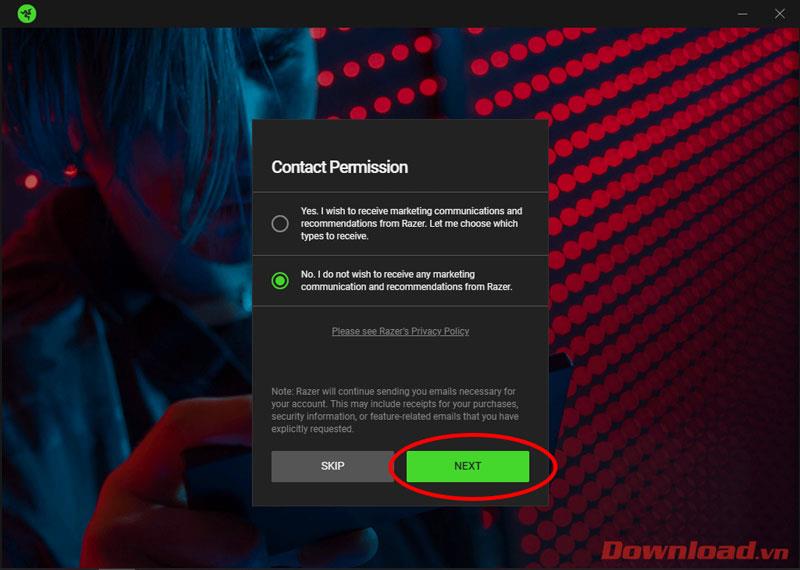
ここで、最初のログインステップで再度ログインする必要があります。ログインに成功すると、ソフトウェアは 7.1 サラウンド サウンドという名前の仮想サウンド カード ドライバーを自動的に作成します。時計バーの下にあるスピーカーボタンをクリックすると確認できます。デフォルトと 7.1 サウンド システムを簡単に切り替えることもできます。
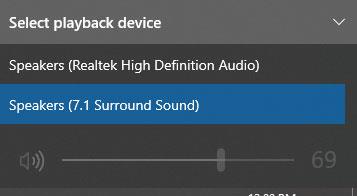
これで、Razer サラウンド サウンドを備えた高価なヘッドセットを所有することなく、鮮やかな 7.1 サウンドで音楽やゲームを楽しむことができます。
成功を祈っています!
Samsung の携帯電話で Galaxy AI を使用する必要がなくなった場合は、非常に簡単な操作でオフにすることができます。 Samsung の携帯電話で Galaxy AI をオフにする手順は次のとおりです。
InstagramでAIキャラクターを使用する必要がなくなったら、すぐに削除することもできます。 Instagram で AI キャラクターを削除するためのガイドをご紹介します。
Excel のデルタ記号 (Excel では三角形記号とも呼ばれます) は、統計データ テーブルで頻繁に使用され、増加または減少する数値、あるいはユーザーの希望に応じた任意のデータを表現します。
すべてのシートが表示された状態で Google スプレッドシート ファイルを共有するだけでなく、ユーザーは Google スプレッドシートのデータ領域を共有するか、Google スプレッドシート上のシートを共有するかを選択できます。
ユーザーは、モバイル版とコンピューター版の両方で、ChatGPT メモリをいつでもオフにするようにカスタマイズすることもできます。 ChatGPT ストレージを無効にする手順は次のとおりです。
デフォルトでは、Windows Update は自動的に更新プログラムをチェックし、前回の更新がいつ行われたかを確認することもできます。 Windows が最後に更新された日時を確認する手順は次のとおりです。
基本的に、iPhone で eSIM を削除する操作も簡単です。 iPhone で eSIM を削除する手順は次のとおりです。
iPhone で Live Photos をビデオとして保存するだけでなく、ユーザーは iPhone で Live Photos を Boomerang に簡単に変換できます。
多くのアプリでは FaceTime を使用すると SharePlay が自動的に有効になるため、誤って間違ったボタンを押してしまい、ビデオ通話が台無しになる可能性があります。
Click to Do を有効にすると、この機能が動作し、クリックしたテキストまたは画像を理解して、判断を下し、関連するコンテキスト アクションを提供します。
キーボードのバックライトをオンにするとキーボードが光ります。暗い場所で操作する場合や、ゲームコーナーをよりクールに見せる場合に便利です。ノートパソコンのキーボードのライトをオンにするには、以下の 4 つの方法から選択できます。
Windows を起動できない場合でも、Windows 10 でセーフ モードに入る方法は多数あります。コンピューターの起動時に Windows 10 をセーフ モードに入れる方法については、WebTech360 の以下の記事を参照してください。
Grok AI は AI 写真ジェネレーターを拡張し、有名なアニメ映画を使ったスタジオジブリ風の写真を作成するなど、個人の写真を新しいスタイルに変換できるようになりました。
Google One AI Premium では、ユーザーが登録して Gemini Advanced アシスタントなどの多くのアップグレード機能を体験できる 1 か月間の無料トライアルを提供しています。
iOS 18.4 以降、Apple はユーザーが Safari で最近の検索を表示するかどうかを決めることができるようになりました。













